Publicité
 Depuis la sortie de Coquille de gnome GNOME 3 Beta - Bienvenue sur votre nouveau bureau Linux Lire la suite pour Linux, il y a eu pas mal de thèmes différents qui sont sortis pour ce nouvel environnement de bureau. Cependant, je ne les ai pas revus récemment, ce qui est dommage compte tenu de la beauté de certains d'entre eux.
Depuis la sortie de Coquille de gnome GNOME 3 Beta - Bienvenue sur votre nouveau bureau Linux Lire la suite pour Linux, il y a eu pas mal de thèmes différents qui sont sortis pour ce nouvel environnement de bureau. Cependant, je ne les ai pas revus récemment, ce qui est dommage compte tenu de la beauté de certains d'entre eux.
Aujourd'hui, nous allons couvrir un très beau thème qui devrait facilement trouver une place spéciale au cœur de Androidles amoureux. Oui, vous l'avez deviné, il y a un thème bien fait de la nouvelle version 4.0 "Ice Cream Sandwich" d'Android pour Gnome Shell.
Installation
Pour l'installer, vous aurez besoin des outils habituels pour installer les thèmes Gnome Shell, y compris l'environnement Gnome Shell lui-même, le package de thème, Gnome Tweak Tool Configurez votre bureau Gnome 3 avec l'outil Gnome TweakIl n'y a pas exactement un milliard d'options de personnalisation différentes pour à peu près tout, car GNOME 3 / Shell est encore relativement nouveau. Si vous êtes de ceux qui ne supportent pas GNOME 3 tant que vous ne pouvez pas ... Lire la suite
et les extensions Gnome Shell nécessaires pour changer de thème. Si vous avez déjà changé votre thème Gnome Shell, ça devrait aller. Sinon, vous devrez installer Gnome Shell et Gnome Tweak Tool, puis exécutez-le (si vous utilisez Ubuntu) pour obtenir l'extension nécessaire pour changer de thème:sudo add-apt-repository ppa: webupd8team / gnome3. mise à jour sudo apt-get. sudo apt-get install gnome-shell-extensions-user-theme
Les Fedorausers devront simplement exécuter:
sudo yum install gnome-shell-extension-user-theme
Vous devriez maintenant être prêt à partir! Allez-y et téléchargez le thème depuis ici, et pour la meilleure expérience, vous pouvez également télécharger le fond d'écran correspondant et Polices «Roboto»ainsi que. Une fois tous ceux-ci téléchargés, vous pouvez commencer par installer le thème via l'outil Gnome Tweak.
Le thème
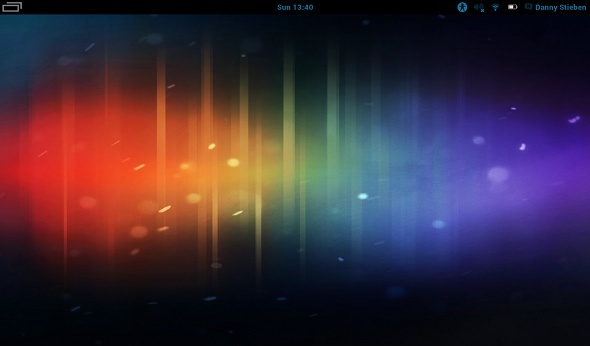 Dès que vous appliquez le nouveau thème, vous devriez commencer à voir quelques choses changer. Tous les objets en haut de votre coque deviendront bleus et «Activités» se transformera en icône. La police doit également changer dès que vous commencez à installer les quatre fichiers de police Roboto.
Dès que vous appliquez le nouveau thème, vous devriez commencer à voir quelques choses changer. Tous les objets en haut de votre coque deviendront bleus et «Activités» se transformera en icône. La police doit également changer dès que vous commencez à installer les quatre fichiers de police Roboto.
Activités
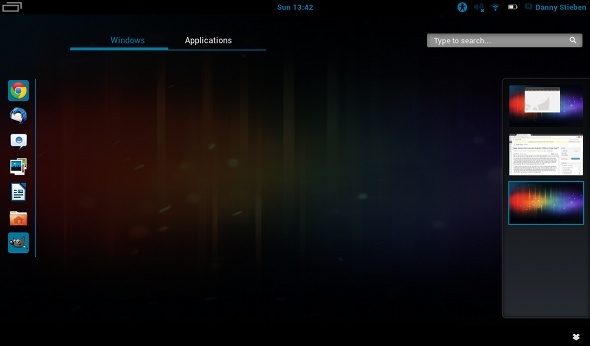 En entrant dans la fenêtre Activités, vous verrez que beaucoup d'autres choses changent. Les icônes préférées sur la gauche ne sont désormais séparées du reste de l'écran que par une seule ligne bleue lisse au lieu d'une boîte entière, créant une apparence très minimale. Les boutons Windows et Applications sont également de style différent, où les deux ont une ligne bleue en dessous mais l'écran sélectionné est présenté en lettres bleues ainsi qu'une ligne plus épaisse. La zone de recherche située en haut à droite est moins transparente que le thème par défaut, mais utilise un dégradé lisse avec de beaux coins. Le quai à droite contenant les différents espaces de travail décrit chaque espace de travail en bleu tandis que l'espace libre est en gris foncé.
En entrant dans la fenêtre Activités, vous verrez que beaucoup d'autres choses changent. Les icônes préférées sur la gauche ne sont désormais séparées du reste de l'écran que par une seule ligne bleue lisse au lieu d'une boîte entière, créant une apparence très minimale. Les boutons Windows et Applications sont également de style différent, où les deux ont une ligne bleue en dessous mais l'écran sélectionné est présenté en lettres bleues ainsi qu'une ligne plus épaisse. La zone de recherche située en haut à droite est moins transparente que le thème par défaut, mais utilise un dégradé lisse avec de beaux coins. Le quai à droite contenant les différents espaces de travail décrit chaque espace de travail en bleu tandis que l'espace libre est en gris foncé. 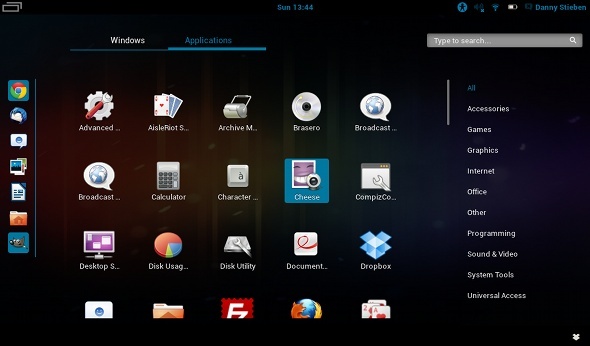 L'écran Applications suit également le schéma de couleurs. Les icônes de chaque application sont un peu plus petites, de sorte que davantage d'applications tiennent en même temps sur l'écran et que toutes les applications sur lesquelles la souris survole atteignent un fond bleu. La liste des applications et la liste des catégories ne sont séparées que par la barre de défilement. Cela permet de conserver l'aspect minimal présent tout au long du thème du shell.
L'écran Applications suit également le schéma de couleurs. Les icônes de chaque application sont un peu plus petites, de sorte que davantage d'applications tiennent en même temps sur l'écran et que toutes les applications sur lesquelles la souris survole atteignent un fond bleu. La liste des applications et la liste des catégories ne sont séparées que par la barre de défilement. Cela permet de conserver l'aspect minimal présent tout au long du thème du shell.
Conclusion
Ce nouveau thème contient des bonbons pour les yeux pour tous. Même si vous n'êtes pas un fan d'Android, vous pouvez toujours apprécier la beauté de ce thème. Que ce soit l'un des meilleurs thèmes est discutable, mais il se classe certainement parmi les meilleurs. Quel est votre thème Gnome Shell préféré? Que pensez-vous de ce thème? Faites le nous savoir dans les commentaires!
Danny est un senior à l'Université de North Texas qui aime tous les aspects des logiciels open source et Linux.